Как сохранить статьи новостного приложения на iPhone и iPad

[ad_1]
Приложение «Новости» на вашем iPhone позволяет очень легко сохранять новости и статьи для последующего чтения. Давайте посмотрим, как сохранить статьи новостного приложения для последующего чтения на вашем iPhone и iPad.

Сохранить статьи новостного приложения для последующего чтения на iPhone
Приложение «Новости» от Apple позволяет очень легко оставаться на связи с новостями и разработками в области технологий и других областей, публикуя статьи и истории, связанные с вашей областью интересов.
Как только приложение «Новости» будет установлено на вашем iPhone или iPad, оно начнет собирать новости и статьи и представлять их вам в разделах «Избранное» и «Для вас» в приложении «Новости».
Однако, учитывая занятую жизнь, которую ведет большинство из нас, не всегда возможно выделить время, чтобы сразу прочитать всю новость или интересную статью, как она появляется в приложении «Новости».
К счастью, приложение «Новости» позволяет быстро просматривать новости, статьи и сохранять их для последующего чтения в приложении «Новости». Таким образом, вы можете оставаться в курсе последних событий, новостей, спортивных результатов и статей, которые связаны с вашими интересами.
Примечание: Приложение News в настоящее время доступно только для США. Тем не менее, есть способ загрузить и использовать приложение News за пределами США.
Сохраняйте статьи новостного приложения для дальнейшего использования на iPhone или iPad
Следуйте приведенным ниже инструкциям, чтобы сохранить статьи приложения новостей или новостные истории для последующего чтения на вашем iPhone или iPad.
1. Открыть Новостное приложение на вашем айфоне
2. Найдите «Истории» или «Статьи» в приложении «Новости», нажав «Для вас», «Избранное», Проводить исследования или значок поиска, расположенный в нижней части экрана.
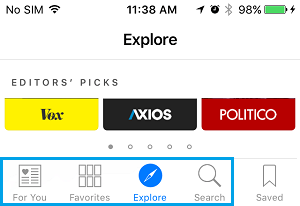
3. Открыть Статья или Новость, которую вы хотите сохранить на потом, нажав на нее.
4. Когда статья открыта, нажмите на значок доля значок, расположенный в левом нижнем углу экрана (см. изображение ниже).
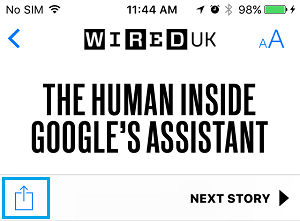
5. Далее нажмите на Сохранять в появившемся меню «Поделиться».
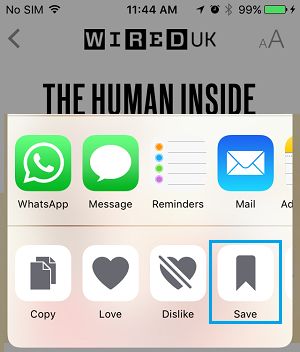
Статья будет сохранена в приложении «Новости» на вашем iPhone. Точно так же вы можете продолжить просмотр и сохранить больше статей и новостей для последующего чтения.
Доступ к сохраненной статье в приложении новостей
Выполните следующие действия, чтобы получить доступ и прочитать сохраненные статьи приложения новостей или новостные истории, которые вы сохранили для последующего чтения на своем iPhone или iPad.
1. Открыть Новостное приложение на вашем айфоне
2. Далее нажмите на Сохранено вкладку, расположенную в правом нижнем углу экрана (см. изображение ниже).
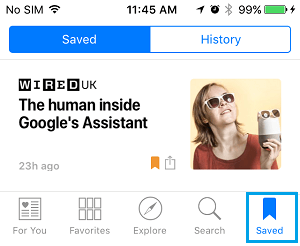
3. При нажатии на вкладку «Сохраненные» появится Статьи которые вы сохранили для последующего чтения на вашем iPhone.
4. Откройте новость или Статья который вы хотите прочитать, нажав на него.
Как вы согласитесь, сохранение новостных статей для последующего чтения позволяет вам оставаться в курсе того, что происходит вокруг вас, и расширять ваши знания и понимание того, что вас действительно интересует.
- Как сохранить веб-страницы в список для чтения на iPhone
[ad_2]
